格安スマホ・格安SIMでもテザリングはできる?
スマホを利用して、パソコン・タブレット・ゲーム機などをインターネットに接続できるのが「テザリング」という機能です。このページではテザリングの仕組みと、格安スマホ・格安SIMでの利用方法について解説します。
テザリングとはどういうもの?
-

外出先でノートパソコンを使うことがあるのですが、やっぱりインターネットにつなげないと不便なんです。でも、Wi-Fiが使えるお店が見つからないことも多いし、ちょっと使いたいだけなのにWi-Fi対応のカフェに入るのももったいなくて……。
-

そんなときはスマホの「テザリング」を使うといいですよ。テザリングとは、スマホのデータ通信を利用して、パソコンやタブレット、ゲーム機などをインターネットに接続する機能のことです。スマホは、いつもインターネットにつながっていますよね。そのインターネット接続を、スマホを経由してパソコンなどでも利用できるようにする機能といえます。
-

そんな便利な機能があったんですね!どういう仕組みになっているんですか?
-

Wi-Fi接続できる自宅やお店には、インターネットにつながっている「Wi-Fiルーター」があります。そのWi-Fiルーターにパソコンをつなげると、ルーター経由でインターネットに接続できるわけです。テザリングも同様で、インターネットにつながっているスマホにパソコンをつなげて、スマホ経由でインターネットに接続するというわけです。ちなみに、スマホとパソコンの接続方法には「Wi-Fi」「Bluetooth」「USBケーブル」の3通りがあります。
テザリングの仕組み
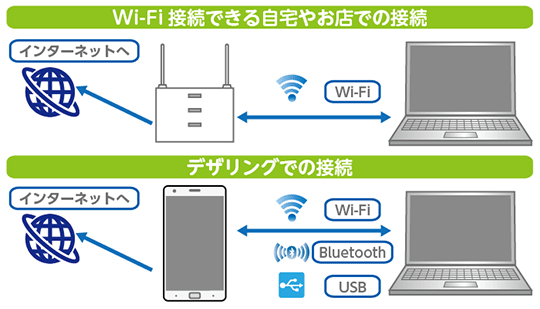
-

テザリングってどこでも使えるんですか?
-

テザリングはスマホのデータ通信を利用しているので、スマホが「圏外」になっている場合にはテザリングは使用できません。携帯電話会社のサービスエリア外であったり、長いトンネル、航空機の機内などでは利用することはできません。
まとめ
- テザリングとはスマホ経由でパソコンやタブレットをインターネットに接続する機能
- スマホのデータ通信ができない環境ではテザリングもできない
格安スマホ・格安SIMでもテザリングはできる?
とても便利なテザリングという機能ですが、格安スマホ・格安SIMでも利用できるのでしょうか。実は、テザリングができるかどうかは、利用しているMVNOやその回線タイプ(NTTドコモ・au・ソフトバンク)、スマホの機種、SIMロック解除が行われているかなどによって異なります。テザリングを使いたい人は、MVNOのWebサイトでしっかりとチェックしておいたほうがいいでしょう。
QTモバイルの場合は、「動作確認済の端末」のページで、回線タイプとメーカー・機種を選択してテザリングが使えるかどうかを確認することができます。
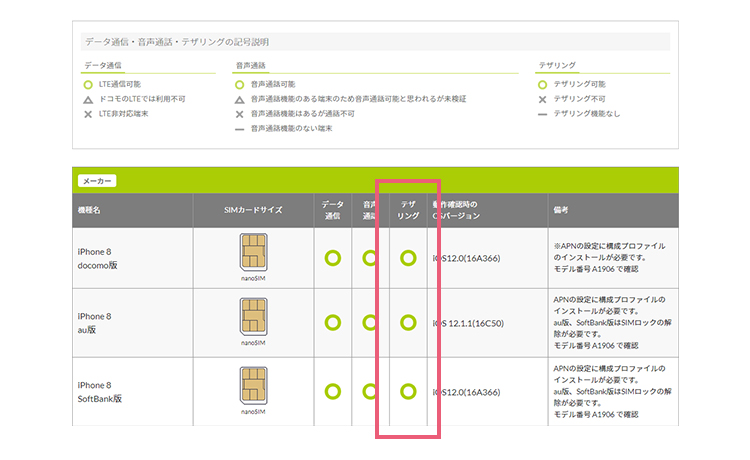

また、MVNOによってはテザリングを利用するために別途申込みや追加料金の支払いが必要な場合もあります。格安スマホ・格安SIMへの乗換えを検討しているのなら、各社のサービスを確認しておいたほうがいいでしょう。QTモバイルの場合、別途申込み、追加料金なしでテザリングを利用できます。
テザリングをする際の注意点
テザリングは普通のスマホの使い方とは異なるため、いくつかの注意点があります。ここでは、「データ消費」「バッテリー消費」の注意点について解説します。
データ容量の消費が速くなる
テザリングを利用してパソコンやタブレットから行ったデータ通信の容量は、スマホの毎月のデータ容量から消費されていきます。特に注意が必要なのはテザリングでパソコンをインターネットに接続する場合です。パソコンで表示するWebサイトはスマホ用のWebサイトよりも容量が大きいことが多いため、容量の消費が速くなりがちです。
また、インターネット動画の閲覧やファイルのダウンロードをするときも要注意。自宅でパソコンを使っている感覚で動画の閲覧やファイルのダウンロードを行うと、すぐに毎月のデータ容量をオーバーしてしまいます。テザリング中はスマホのデータ通信量をこまめにチェックし、使いすぎに注意しましょう。
バッテリーの消費が速くなる
テザリング中は、「パソコンやタブレットなどとインターネットを中継する」という処理をし続けることになるため、スマホのバッテリーの消費量が大きくなります。また、Bluetooth接続やWi-Fi接続でテザリングをすると、接続のための電力も消費するので、いっそうバッテリーの減りが速くなります。長時間のテザリングを行う場合には、スマホを充電器やモバイルバッテリーに接続しておくといいでしょう。
ちなみに、パソコンとUSB接続でテザリングをする場合は、スマホへの充電が同時に行われます。長時間テザリングをするなら、USB接続がいいかもしれません。ただし、この場合は、パソコンのバッテリー消費が速くなります。
AndroidスマホでWi-Fi接続でテザリングをする方法
ここからはWi-Fi接続でテザリング機能を使用する具体的な方法について紹介していきます。まずはAndroidスマホでテザリングをする方法から。Androidスマホは、機種によって画面や手順が異なります。ここでは例として、QTモバイルで販売中のスマホASUSのZenFone 5を使用しました。
[STEP1]テザリングの設定画面を開く
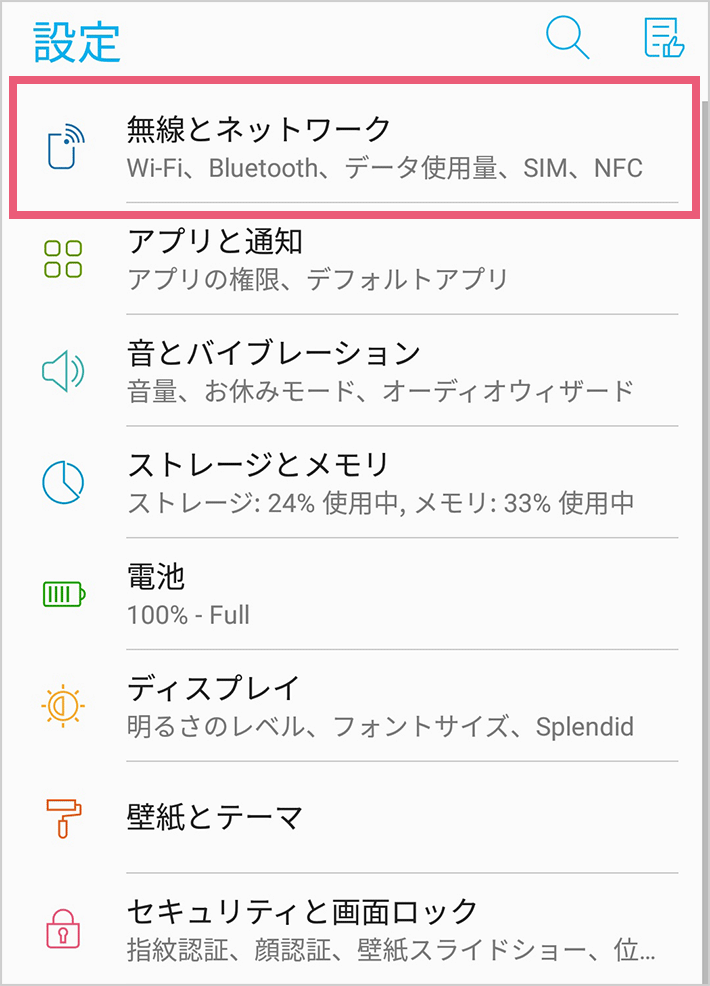


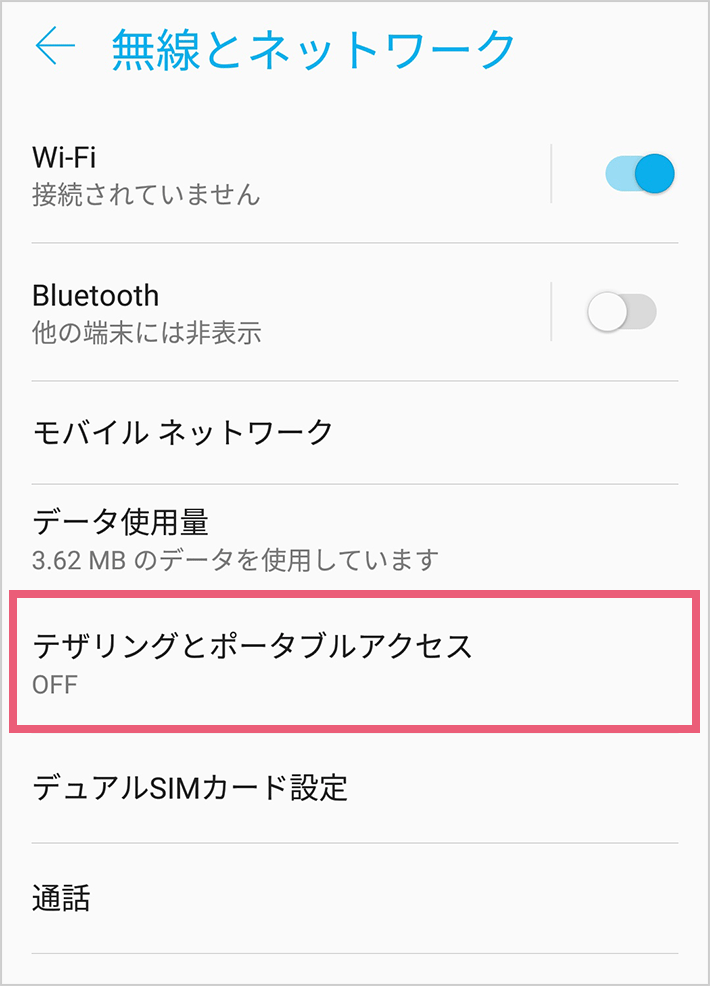


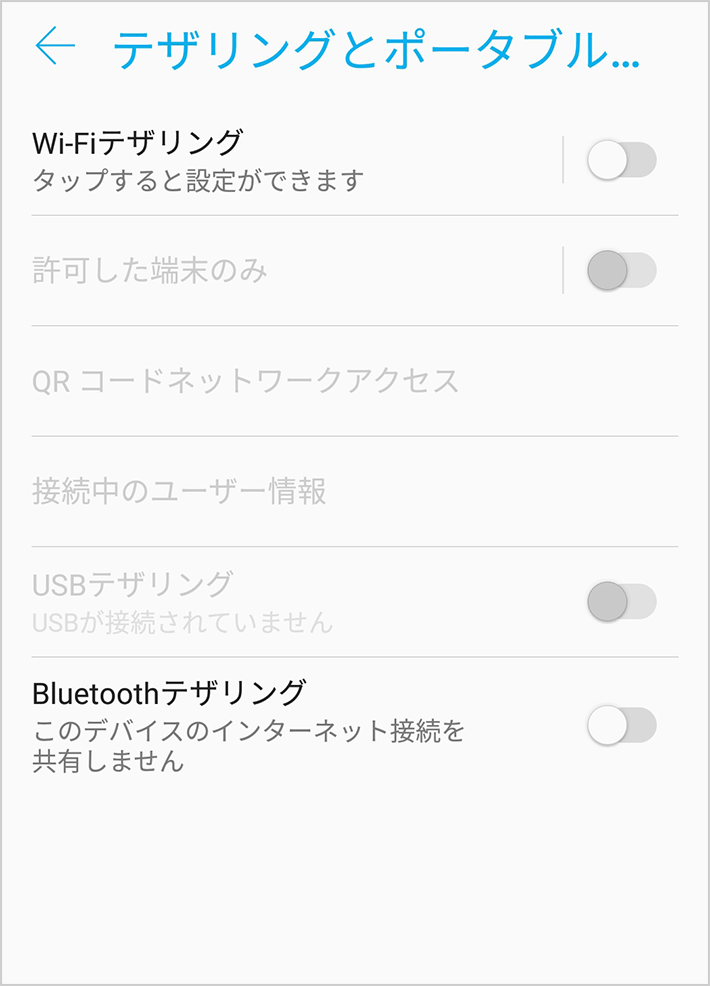
ホーム画面などから「設定」アプリを起動して、「無線とネットワーク」→「テザリングとポータブルアクセス」とタップします。「テザリングとポータブルアクセス」画面が、テザリングの設定を行う画面です。
[STEP2]テザリングの設定をする
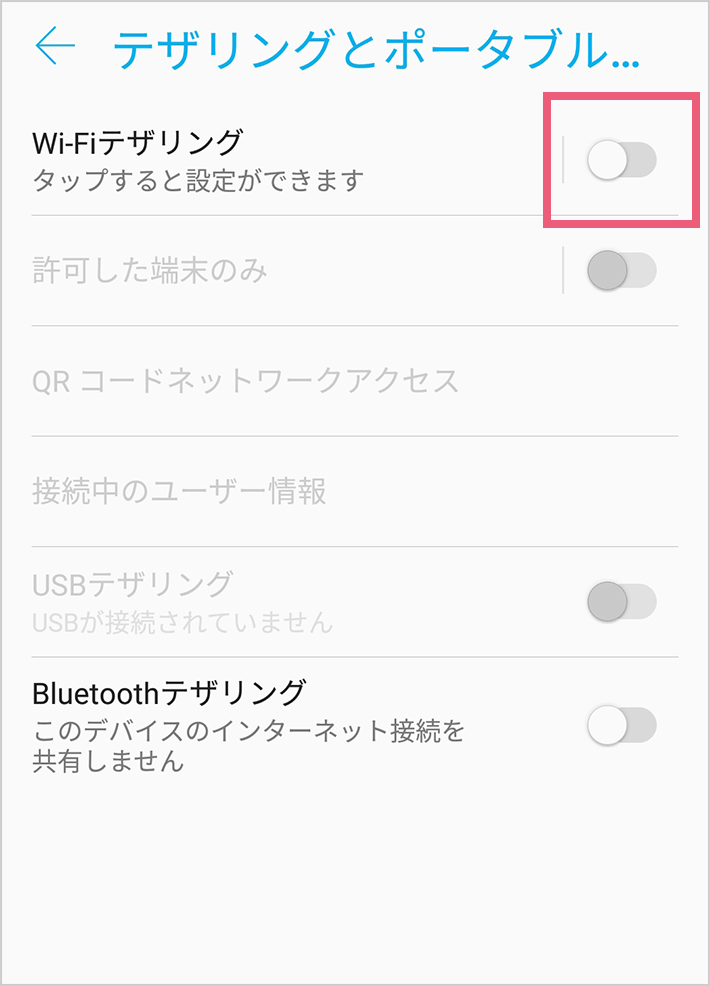


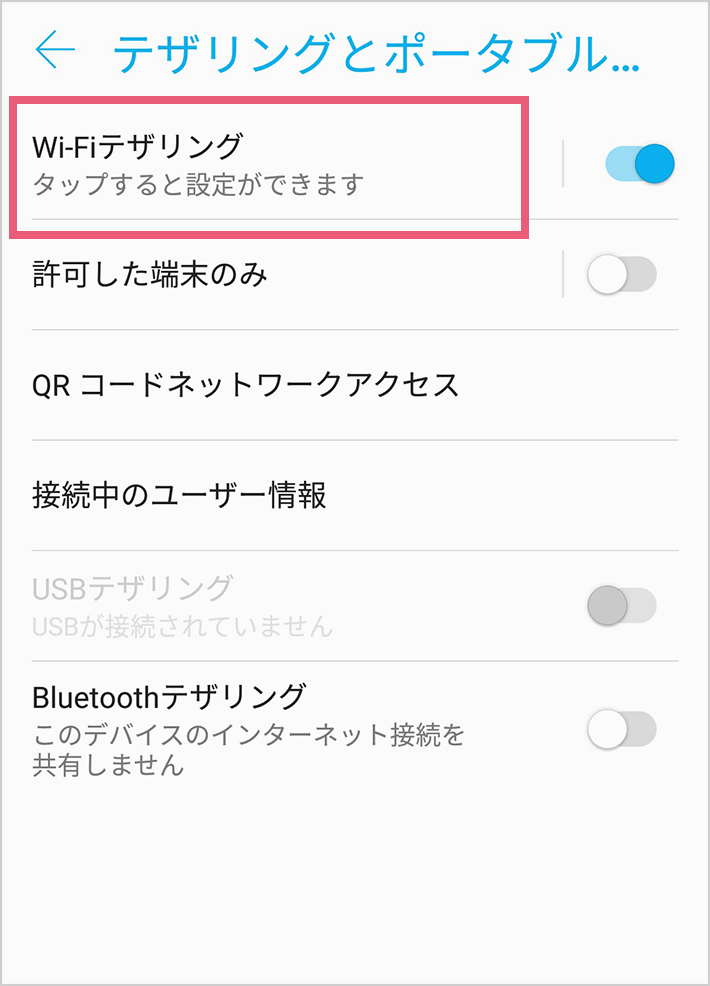


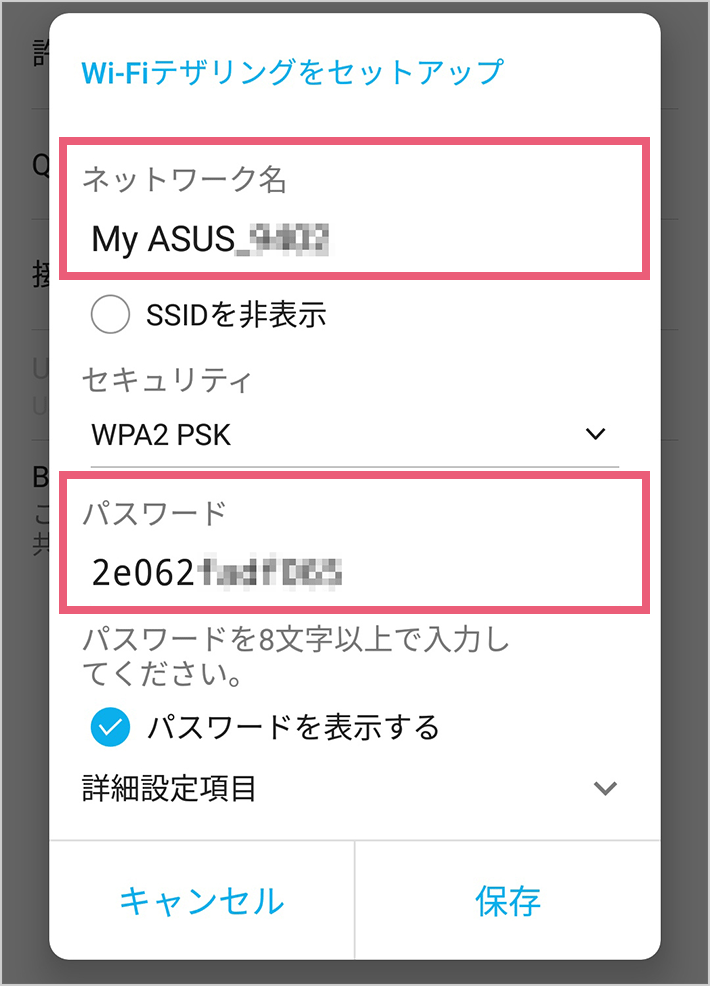
「Wi-Fiテザリング」のスイッチをタップしてオンにしたあとに、「Wi-Fiテザリング」をタップします(最初の接続時のみ)。「Wi-Fiテザリング」をタップすると、「ネットワーク名(SSID)」と「パスワード(最初から表示されているものを使うか、新たに入力することも可能)」が表示されるので確認しておきましょう。パスワードを新規入力した場合は「保存」をタップします。
[STEP3]スマホとパソコンなどをWi-Fiで接続する
パソコンやタブレットなどで、Wi-Fiルーターに接続するのと同じ操作を行います。STEP2で確認したネットワーク名(SSID)を選択して、パスワードを入力しましょう。接続が確立されたらテザリングの設定は完了です。これでパソコンやタブレットなどがインターネット接続可能な状態になります。
iPhoneスマホでWi-Fi接続でテザリングをする方法
続いては、iPhoneでWi-Fi接続でテザリングを行う方法を紹介します。ここでは例として、QTモバイルで販売中のスマホAppleのiPhone 8を使用しました。
[STEP1]テザリングの設定をする
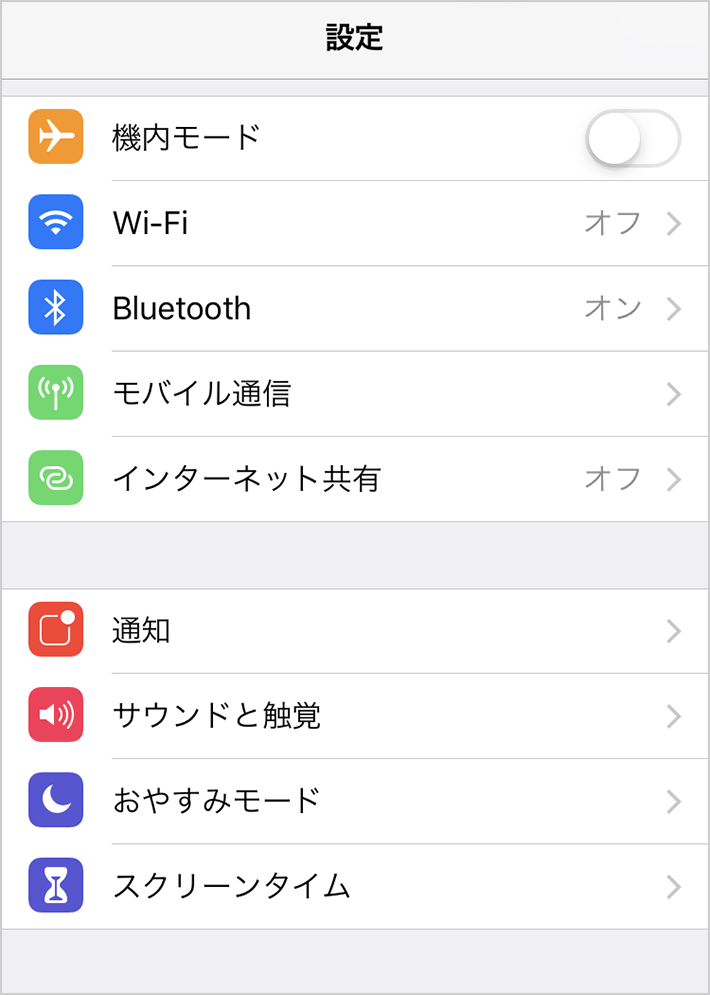


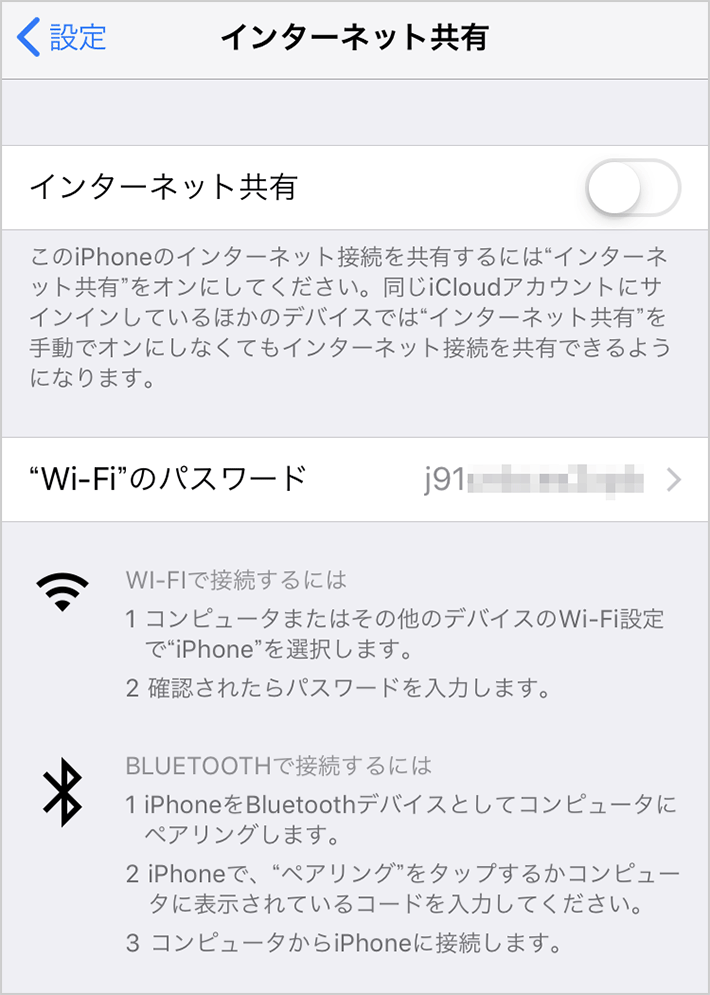


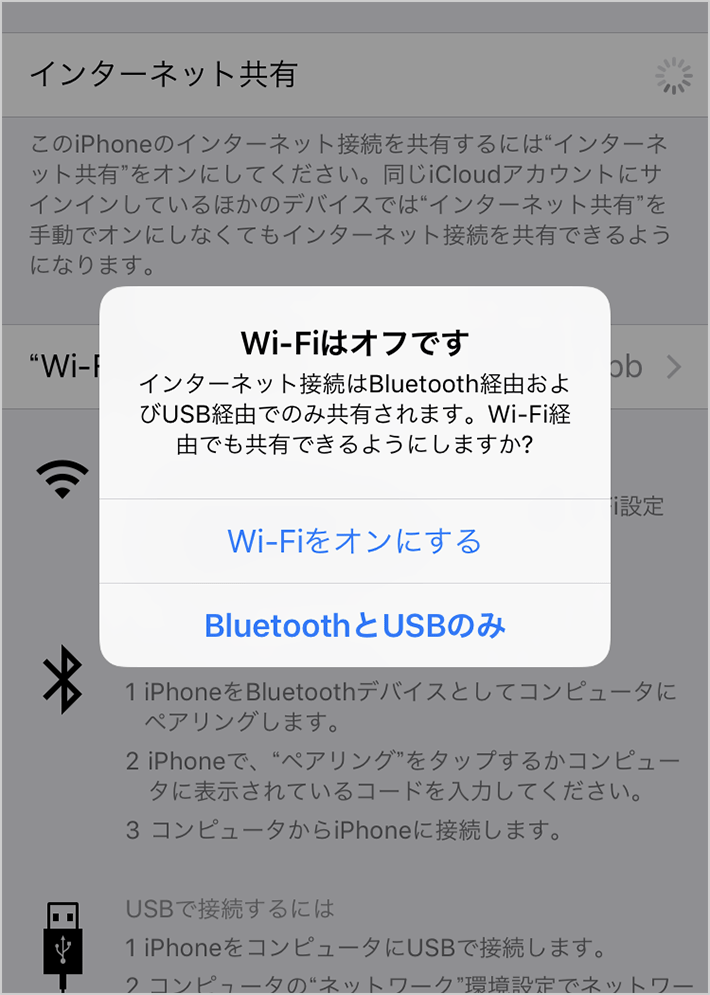
ホーム画面から「設定」アプリを起動して、「インターネット共有」をタップ。「インターネット」共有画面が開いたら、「インターネット共有」をタップしてスイッチをオンにします。このとき、Wi-Fiがオフになっていると「Wi-Fiはオフです」と表示されるので、「Wi-Fiをオンにする」をタップしましょう。
[STEP2]スマホとパソコンなどをWi-Fiで接続する
パソコンやタブレットなどで、Wi-Fiルーターに接続するのと同じ操作を行います。iPhoneのSSIDを選択したあと、STEP2で確認したパスワードを入力しましょう。接続が確立されたらテザリングの設定は完了です。これでパソコンやタブレットなどがインターネット接続可能な状態になります。
- ※本ページに記載されている情報は、2019年6月1日時点のものです。サービス提供を行う各社により、予告なく変更されている場合がございます。あらかじめご了承ください。
- ※ページ内に記載されている金額は特別な記載がない限り税抜表記です。
- QTモバイルトップ
- 格安スマホ・格安SIM 使いこなしガイド
- 格安スマホ・格安SIMでもテザリングはできる?

